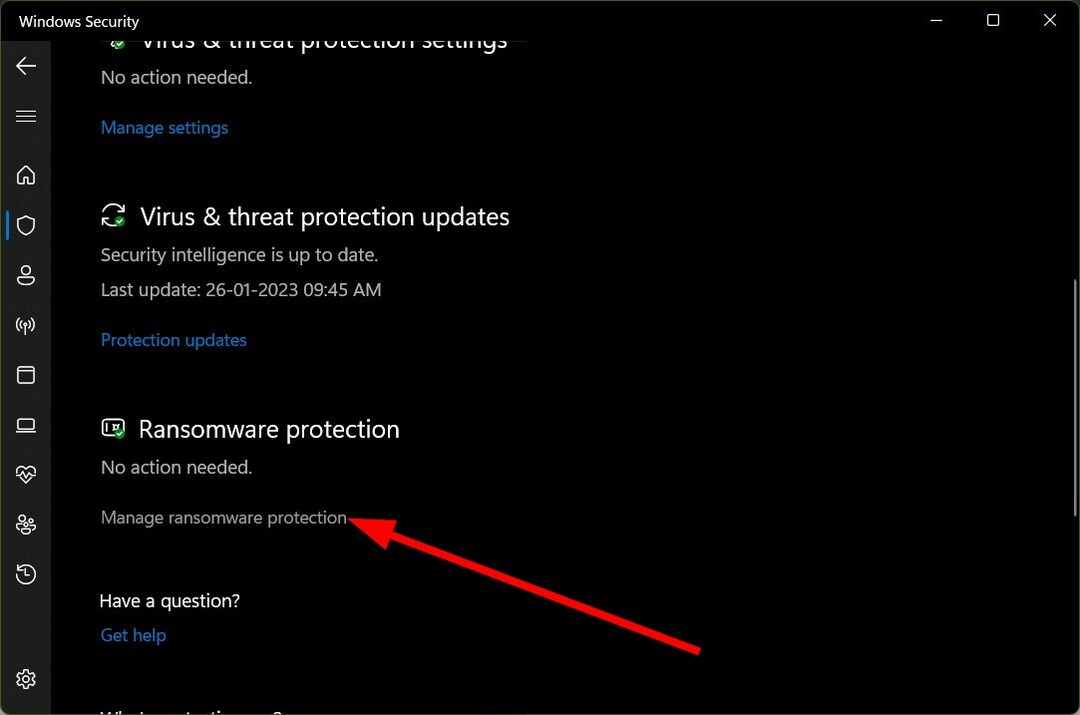Zkontrolujte snadno pochopitelná řešení pro rychlé řešení problémů
- The 0x800700df chyba velikosti souboru se běžně vyskytuje u SharePointu, ale ovlivnila i místní úložiště.
- Vzniká kvůli omezení velikosti přenosu nebo souboru nebo dokonce problémům s prohlížečem v případě online úložiště.
- Chcete-li věci opravit, změňte prohlížeč, zkontrolujte omezení stanovená správci nebo upravte registr, mimo jiné řešení.

XINSTALUJTE KLIKNUTÍM NA STAŽENÍ SOUBORU
Fortect je nástroj pro opravu systému, který dokáže prohledat váš kompletní systém, zda neobsahuje poškozené nebo chybějící soubory OS a automaticky je nahradit funkčními verzemi z jeho úložiště.
Zvyšte výkon svého počítače ve třech jednoduchých krocích:
- Stáhněte a nainstalujte Fortect na vašem PC.
- Spusťte nástroj a Spusťte skenování
- Klikněte pravým tlačítkem na Opravita opravte jej během několika minut.
- 0 čtenáři si již tento měsíc Fortect stáhli
Často přesouváme soubory mezi složkami na PC nebo je načítáme z a
služba cloudového úložiště pokud je jeden nastaven. Operaci však může zabránit několik problémů. Jednou takovou je chyba 0x800700df ve Windows 11 a předchozích iteracích.Chyba je způsobena omezením velikosti souboru a zpráva zní: Velikost souboru překračuje povolený limit a nelze jej uložit. Uživatelé obecně obdrží chybu 0x800700df na SharePoint, i když jsou ovlivněny i jiné aplikace.
Co je chyba kopírování souboru 0x800700DF?
Chyba kopírování souboru 0x800700df je běžná ve Windows a má a vyhrazená stránka společnosti Microsoft, ale řešení tam obvykle nefunguje, jak uvedli uživatelé.
Zde je několik důvodů, proč se vám může zobrazit chyba:
- Špatně nakonfigurovaný registr: V registru je klíč pro nastavení limitu maximální velikosti souboru, který v případě nesprávné konfigurace může spustit Velikost souboru překračuje povolený limit chyba ve Windows 10.
- Velikostní limit stanovený klientem: Je také pravděpodobné, že online úložiště, kam soubor kopírujete, mohlo mít omezení velikosti souboru.
- Nekompatibilní systém souborů: The debata mezi FAT32 a NTFS se již dlouhou dobu pohybuje v rozmezí, přičemž obě nabízí konkrétní klady i zápory. Nastavení prvního jako souborového systému však může spustit 0x800700df chyba ve Windows 10.
Jak opravím chybu 0x800700DF?
Než se pustíme do trochu složitých řešení, zde je několik rychlých, které můžete vyzkoušet:
- Restartujte počítač a zkontrolujte, zda nyní můžete soubor zkopírovat nebo přesunout.
- Když čelíte chybě 0x800700df v online úložišti použijte k nahrání nebo stažení souboru jiný prohlížeč.
- Pokud váš počítač spravuje organizace, ověřte, zda na kopírování souborů, stahování nebo odesílání souborů zavedla omezení velikosti souborů.
- Ujistěte se, že máte na disku dostatek volného místa. V případě, že ne, uvolnit místo na disku a pak to zkuste znovu.
Pokud to nefunguje, přejděte k opravám uvedeným dále.
1. Upravte registr
- lis Okna + R otevřít Běh, typ regedit do textového pole a stiskněte Vstupte.

- Klikněte Ano v UAC výzva.
- Vložte následující cestu do adresního řádku a stiskněte Vstupte:
HKEY_LOCAL_MACHINE\SYSTEM\CurrentControlSet\Services\WebClient\Parameters
- Dvakrát klikněte na FileSizeLimitInBytes DWORD vpravo.

- Pokud ji nemůžete najít, klikněte pravým tlačítkem na prázdnou část a najeďte na ni kurzorem Nový, Vybrat Hodnota DWORD (32 bitů)., Pojmenuj to FileSizeLimitInBytesa potom na něj dvakrát klikněte.

- Nyní si vyberte Desetinný, zadejte 50000000 pod Hodnotové údaje pokud je zde uvedeno nějaké jiné číslo, a klikněte OK pro uložení změn.

Jednou z oprav, která fungovala pro všechny, byla úprava registru a změna souboru FileSizeLimitInBytes Hodnota DWORD na 50000000, což okamžitě opravilo chybu 0x800700df.
2. Změňte systém souborů
POZNÁMKA
Toto řešení funguje pouze v případě, že nemůžete stahovat soubory na konkrétní disk se systémem souborů FAT32, který má limit 4 GB na maximální velikost souboru.
- lis Okna + E otevřít Průzkumník souborůa vyberte Tento PC z navigačního panelu.

- Klepněte pravým tlačítkem myši na jednotku, která hlásí chybu, a vyberte Formát z kontextové nabídky.

- Vybrat NTFS z Typ souboru z rozbalovací nabídky zrušte zaškrtnutí políčka pro Rychlý formát pod Možnosti formátua poté klikněte na Start.

- Klikněte OK ve výzvě k potvrzení a počkejte na dokončení procesu.

- Po dokončení zkontrolujte, zda nyní můžete stahovat soubory na jednotku, kterou jste právě naformátovali.
3. Spusťte službu Webový klient
- lis Okna + S otevřít Vyhledávání, typ Službya klikněte na příslušný výsledek.

- Přejděte dolů a vyhledejte Webový klient službu, poté na ni klikněte pravým tlačítkem a vyberte Vlastnosti.

- Vybrat Automatický z Typ spouštění rozbalovací nabídky a klikněte na Start tlačítko pro spuštění služby.

- Jakmile to běží, klikněte na Aplikovat a OK pro uložení změn.

Spuštění služby WebClient by mělo pomoci zbavit se 0x800700df chyba limitu maximální velikosti souboru v případě, že předchozí řešení nefungovala.
Než odjedete, objevte několik rychlých tipů zvýšit rychlost a výkon Windows a udělejte to rychleji než kdy jindy.
Sdělte nám, která oprava pro vás fungovala, v sekci komentářů níže.
Stále dochází k problémům?
SPONZOROVÁNO
Pokud výše uvedené návrhy váš problém nevyřešily, váš počítač může zaznamenat závažnější potíže se systémem Windows. Doporučujeme zvolit řešení typu „vše v jednom“. Fortect efektivně řešit problémy. Po instalaci stačí kliknout na Zobrazit a opravit a poté stiskněte Spusťte opravu.